Wichtige Schritte dieses Video-Tutorials zum Mitmachen
Anleitung zur Verwendung der Filmora KI Tools
Starten Sie den Prozess der Audioverbesserung, indem Sie nach dem Öffnen von Filmora das "+"-Symbol auswählen. Sie können Ihr aufgenommenes Video nun mithilfe der Schaltfläche Importieren in den Medienbereich importieren. Wählen Sie dieses Video aus und ziehen Sie es auf die Spur der Zeitleiste.

Wenn Sie das Video auf der Zeitleiste ablegen, doppelklicken Sie auf das Video und die Option "Einstellungen" wird angezeigt. Oben in diesem Fenster sehen Sie den Reiter "Audio". Gehen Sie in diesen Tab und suchen Sie das Symbol “ Audio Indicator” in der äußersten rechten Ecke der Timeline-Symbolleiste. Überprüfen Sie die Audioleisten hier beim Abspielen des Videos. Wenn die Balken zu hoch oder zu niedrig sind, können Sie die globale "Lautstärke" im Abschnitt "Anpassen" im rechten Panel anpassen.
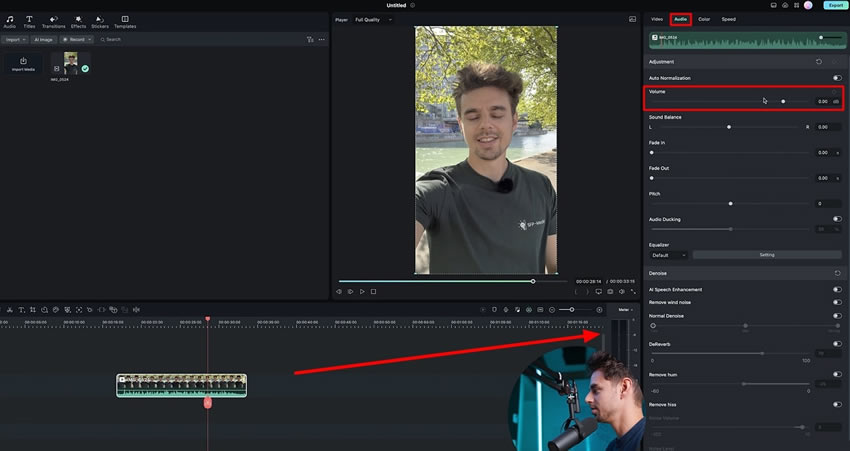
Es wird außerdem empfohlen, die Schaltfläche "Automatische Normalisierung" zu aktivieren, die "Tonbalance", "Einblenden" und "Ausblenden" automatisch normalisiert.
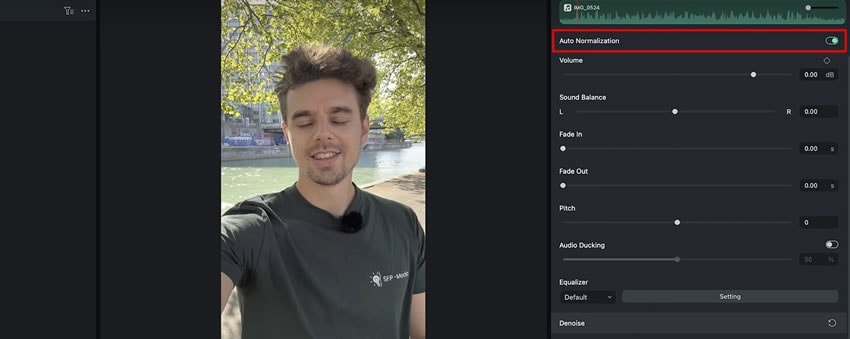
Aktivieren Sie im Abschnitt “ Denoise” die Schaltfläche “ "AI Speech Enhancement". Sie können auch die Einstellungen "Normal Denoise" und "DeReverb" durch Verschieben der Schieberegler anpassen. Außerdem können Sie die Schieberegler "Remove Hum" und "Remove Hiss" an Ihre Audiobedürfnisse anpassen. Sie können auch den "Rauschpegel" anpassen, um die Gesamtqualität zu verbessern.
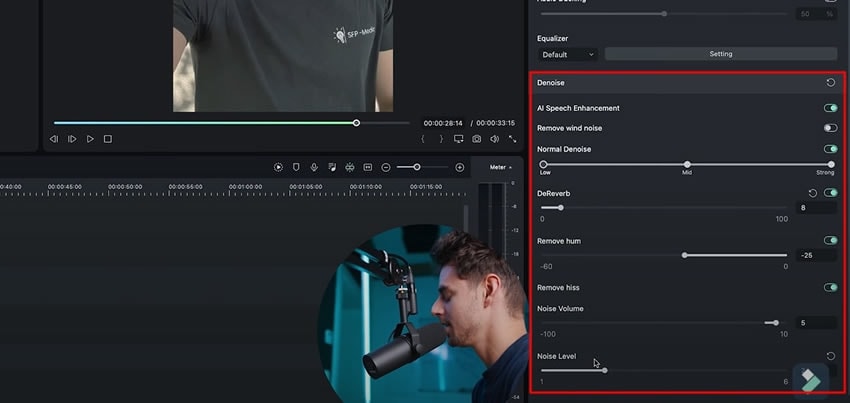
Filmora hat im Bereich der Inhaltserstellung Wunder vollbracht. Egal, ob Sie ein Problem mit der Video- oder der Audiobearbeitung haben, es ist die beste Lösung. Dieser Leitfaden erklärt die einfachsten Methoden zur Verbesserung der Audioqualität von Videos. Filmora bietet auch automatische Einstellungen, um den Bearbeitungsprozess zu vereinfachen.
Julians andere Filmora Meisterlektionen





